프런트엔드 인터뷰에서 CSS를 사용하여 주사위/마작 레이아웃을 구현하는 방법에 대한 질문을 자주 받습니다. 다음 기사에서는 CSS를 사용하여 3D 주사위를 만드는 방법을 소개합니다(Flex 및 Grid 레이아웃은 3D 주사위를 구현함).

다음 문서에서 배울 수 있습니다.
- 변형을 사용하여 3D 모양 구현
- 3D 주사위에 대한 회전 애니메이션 구현
- Flex 레이아웃을 사용하여 주사위 레이아웃 구현 . [추천 학습: css 동영상 튜토리얼
- ] 1. Flex 레이아웃을 사용하여 6면 구현
먼저 주사위 6면의 HTML 구조를 정의합니다.
<div class="dice-box">
<div class="dice first-face">
<span class="dot"></span>
</div>
<div class="dice second-face">
<span class="dot"></span>
<span class="dot"></span>
</div>
<div class="dice third-face">
<span class="dot"></span>
<span class="dot"></span>
<span class="dot"></span>
</div>
<div class="dice fourth-face">
<div class="column">
<span class="dot"></span>
<span class="dot"></span>
</div>
<div class="column">
<span class="dot"></span>
<span class="dot"></span>
</div>
</div>
<div class="fifth-face dice">
<div class="column">
<span class="dot"></span>
<span class="dot"></span>
</div>
<div class="column">
<span class="dot"></span>
</div>
<div class="column">
<span class="dot"></span>
<span class="dot"></span>
</div>
</div>
<div class="dice sixth-face">
<div class="column">
<span class="dot"></span>
<span class="dot"></span>
<span class="dot"></span>
</div>
<div class="column">
<span class="dot"></span>
<span class="dot"></span>
<span class="dot"></span>
</div>
</div>
</div>다음으로 각 면과 각 점을 구현합니다. 기본 스타일:
.dice {
width: 200px;
height: 200px;
padding: 20px;
background-color: tomato;
border-radius: 10%;
}
.dot {
display: inline-block;
width: 50px;
height: 50px;
border-radius: 50%;
background-color: white;
}구현 효과는 다음과 같습니다.
 (1) 원포인트
(1) 원포인트
HTML 구조는 다음과 같습니다.
<div class="dice first-face"> <span class="dot"></span> </div>
첫 번째 면을 구현하려면 가로 및 세로 중심만 맞추면 됩니다.
justify-content:center: 점을 주축의 중심(가로)에 정렬합니다.- align-items:center: 점을 교차축(세로)의 중심에 정렬합니다.
- 코드는 다음과 같이 구현됩니다.
.first-face {
display: flex;
justify-content: center;
align-items: center;
}첫 번째 변은 이제 다음과 같습니다.
 (2) 두 점
(2) 두 점
HTML 구조는 다음과 같습니다.
<div class="dice second-face"> <span class="dot"></span> <span class="dot"></span> </div>
먼저, 상위 요소를 설정합니다. 플렉스 레이아웃의 두 번째 측면에 다음 속성을 추가합니다.
justify-content: space-between: 플렉스 컨테이너의 시작과 끝 부분에 하위 요소를 배치합니다.
.second-face {
display: flex;
justify-content : space-between;
}현재 포인트 위치는 다음과 같습니다.
 이때 첫 번째 포인트는 올바른 위치인 왼쪽 상단에 있습니다. 그리고 두 번째 점은 오른쪽 하단에 있어야 합니다. 따라서 align-self 속성을 사용하여 두 번째 점의 위치를 개별적으로 조정해 보겠습니다.
이때 첫 번째 포인트는 올바른 위치인 왼쪽 상단에 있습니다. 그리고 두 번째 점은 오른쪽 하단에 있어야 합니다. 따라서 align-self 속성을 사용하여 두 번째 점의 위치를 개별적으로 조정해 보겠습니다.
align-self: flex-end: 항목을 Flex 컨테이너의 끝에 정렬합니다.
.second-face .dot:nth-of-type(2) {
align-self: flex-end;
}이제 두 번째 변은 다음과 같습니다.
 (3) 세 점
(3) 세 점
HTML 구조는 다음과 같습니다.
<div class="dice third-face"> <span class="dot"></span> <span class="dot"></span> <span class="dot"></span> </div>
세 번째 변은 두 번째 변에 또 다른 중심점을 배치하여 얻을 수 있습니다.
align-self: flex-end: Flex 컨테이너의 끝에 항목을 정렬합니다.- align-self: center: Flex 컨테이너의 중앙에 항목을 정렬합니다.
.third-face { display: flex; justify-content : space-between; } .third-face .dot:nth-of-type(2) { align-self: center; } .third-face .dot:nth-of-type(3) { align-self: flex-end; }이제 세 번째 변은 다음과 같습니다.
 첫 번째 점이 오른쪽 위 모서리에 있고 세 번째 점이 왼쪽 아래 모서리에 있도록 하려면 의 align-self를 변경할 수 있습니다. flex-end의 첫 번째 점은 변경되지 않고 두 번째 점은 변경되지 않고 세 번째 점은 설정할 필요가 없으며 기본적으로 가장 왼쪽에 있습니다.
첫 번째 점이 오른쪽 위 모서리에 있고 세 번째 점이 왼쪽 아래 모서리에 있도록 하려면 의 align-self를 변경할 수 있습니다. flex-end의 첫 번째 점은 변경되지 않고 두 번째 점은 변경되지 않고 세 번째 점은 설정할 필요가 없으며 기본적으로 가장 왼쪽에 있습니다.
.third-face {
display: flex;
justify-content : space-between;
}
.third-face .dot:nth-of-type(1) {
align-self :flex-end;
}
.third-face .dot:nth-of-type(2) {
align-self :center;
}이제 세 번째 변은 다음과 같습니다.
 ( 4) 네 점
( 4) 네 점
HTML 구조는 다음과 같습니다:
<div class="dice fourth-face">
<div class="column">
<span class="dot"></span>
<span class="dot"></span>
</div>
<div class="column">
<span class="dot"></span>
<span class="dot"></span>
</div>
</div>4 점의 다각형에서는 두 행으로 나눌 수 있으며 각 행에는 두 개의 열이 포함됩니다. 한 행은 flex-start에 있고 다른 행은 flex-end에 있습니다. 그리고 주사위의 왼쪽과 오른쪽에 배치하려면 justify-content:space-between을 추가하세요.
.fourth-face {
display: flex;
justify-content: space-between
}다음으로 점의 두 열을 별도로 레이아웃해야 합니다.
열을 flex 레이아웃으로 설정합니다.- 점이 수직 방향으로 배치되도록 flex-direction을 열로 설정합니다.
- justify-content 설정 공백으로 이동하면 첫 번째 점이 맨 위에 있고 두 번째 점이 맨 아래에 있게 됩니다.
.fourth-face .column { display: flex; flex-direction: column; justify-content: space-between; }이제 네 번째 변은 다음과 같습니다:
 (5) Five points
(5) Five points
HTML 구조는 다음과 같습니다.
<div class="fifth-face dice">
<div class="column">
<span class="dot"></span>
<span class="dot"></span>
</div>
<div class="column">
<span class="dot"></span>
</div>
<div class="column">
<span class="dot"></span>
<span class="dot"></span>
</div>
</div>다섯 번째 변과 네 번째 변의 차이점은 추가 항목이 있다는 것입니다. 중간에 점. 따라서 네 번째 변을 기준으로 중간에 열을 추가하면 됩니다.
.fifth-face {
display: flex;
justify-content: space-between
}
.fifth-face .column {
display: flex;
flex-direction: column;
justify-content: space-between;
}이제 다섯 번째 변은 다음과 같습니다.
 중간 지점도 조정해야 합니다. justify-content를 중앙에 배치하여 수직으로 중앙에 위치하게 합니다:
중간 지점도 조정해야 합니다. justify-content를 중앙에 배치하여 수직으로 중앙에 위치하게 합니다:
.fifth-face .column:nth-of-type(2) {
justify-content: center;
}이제 다섯 번째 변은 다음과 같습니다:
 (6) 여섯 점
(6) 여섯 점
HTML 구조는 다음과 같습니다:
<div class="dice sixth-face">
<div class="column">
<span class="dot"></span>
<span class="dot"></span>
<span class="dot"></span>
</div>
<div class="column">
<span class="dot"></span>
<span class="dot"></span>
<span class="dot"></span>
</div>
</div>여섯 번째 변의 레이아웃 측면은 네 번째 측면과 거의 정확히 동일합니다. 그러나 각 열에는 하나의 요소가 더 있고 레이아웃은 다음과 같이 구현됩니다.
.sixth-face {
display: flex;
justify-content: space-between
}
.sixth-face .column {
display: flex;
flex-direction: column;
justify-content: space-between;
}이제 여섯 번째 측면은 다음과 같습니다.

2. 使用 Grid 布局实现六个面
骰子每个面其实可以想象成一个 3 x 3 的网格,其中每个单元格代表一个点的位置:
+---+---+---+
| a | b | c |
+---+---+---+
| d | e | f |
+---+---+---+
| g | h | i |
+---+---+---+
要创建一个 3 x 3 的网格,只需要设置一个容器元素,并且设置三个大小相同的行和列:
.dice {
display: grid;
grid-template-rows: 1fr 1fr 1fr;
grid-template-columns: 1fr 1fr 1fr;
}这里的 fr 单位允许将行或列的大小设置为网格容器可用空间的一部分,这上面的例子中,我们需要三分之一的可用空间,所以设置了 1fr 三次。
我们还可以使用 repeat(3, 1fr) 将 1fr 重复 3 次,来代替 1fr 1fr 1fr。还可以使用定义行/列的grid-template速记属性将上述代码进行简化:
.dice {
display: grid;
grid-template: repeat(3, 1fr) / repeat(3, 1fr);
}每个面所需要定义的 HTML 就像是这样:
<div class="dice"> <span class="dot"></span> <span class="dot"></span> <span class="dot"></span> <span class="dot"></span> </div>
所有的点将自动放置在每个单元格中,从左到右:

现在我们需要为每个骰子值定位点数。开始时我们提到,可以将每个面分成 3 x 3 的表格,但是这些表格并不是每一个都是我们需要的,分析骰子的六个面,可以发现,我们只需要以下七个位置的点:
+---+---+---+
| a | | c |
+---+---+---+
| e | g | f |
+---+---+---+
| d | | b |
+---+---+---+
我们可以使用grid-template-areas属性将此布局转换为 CSS:
.dice {
display: grid;
grid-template-areas:
"a . c"
"e g f"
"d . b";
}因此,我们可以不使用传统的单位来调整行和列的大小,而只需使用名称来引用每个单元格。其语法本身提供了网格结构的可视化,名称由网格项的网格区域属性定义。中间列中的点表示一个空单元格。
下面来使用grid-area属性为网格项命名,然后,网格模板可以通过其名称引用该项目,以将其放置在网格中的特定区域中。:nth-child()伪选择器允许单独定位每个点。
.dot:nth-child(2) {
grid-area: b;
}
.dot:nth-child(3) {
grid-area: c;
}
.dot:nth-child(4) {
grid-area: d;
}
.dot:nth-child(5) {
grid-area: e;
}
.dot:nth-child(6) {
grid-area: f;
}现在六个面的样式如下:

可以看到,1、3、5的布局仍然是不正确的,只需要重新定位每个骰子的最后一个点即可:
.dot:nth-child(odd):last-child {
grid-area: g;
}这时所有点的位置都正确了:

对于上面的 CSS,对应的 HTML分别是父级为一个p标签,该面有几个点,子级就有几个span标签。代码如下:
<div class="dice-box">
<div class="dice first-face">
<span class="dot"></span>
</div>
<div class="dice second-face">
<span class="dot"></span>
<span class="dot"></span>
</div>
<div class="dice third-face">
<span class="dot"></span>
<span class="dot"></span>
<span class="dot"></span>
</div>
<div class="dice fourth-face">
<span class="dot"></span>
<span class="dot"></span>
<span class="dot"></span>
<span class="dot"></span>
</div>
<div class="fifth-face dice">
<span class="dot"></span>
<span class="dot"></span>
<span class="dot"></span>
<span class="dot"></span>
<span class="dot"></span>
</div>
<div class="dice sixth-face">
<span class="dot"></span>
<span class="dot"></span>
<span class="dot"></span>
<span class="dot"></span>
<span class="dot"></span>
<span class="dot"></span>
</div>
</div>整体的 CSS 代码如下:
.dice {
width: 200px;
height: 200px;
padding: 20px;
background-color: tomato;
border-radius: 10%;
display: grid;
grid-template: repeat(3, 1fr) / repeat(3, 1fr);
grid-template-areas:
"a . c"
"e g f"
"d . b";
}
.dot {
display: inline-block;
width: 50px;
height: 50px;
border-radius: 50%;
background-color: white;
}
.dot:nth-child(2) {
grid-area: b;
}
.dot:nth-child(3) {
grid-area: c;
}
.dot:nth-child(4) {
grid-area: d;
}
.dot:nth-child(5) {
grid-area: e;
}
.dot:nth-child(6) {
grid-area: f;
}
.dot:nth-child(odd):last-child {
grid-area: g;
}3. 实现 3D 骰子
上面我们分别使用 Flex 和 Grid 布局实现了骰子的六个面,下面来这将六个面组合成一个正方体。
首先对六个面进行一些样式修改:
.dice {
width: 200px;
height: 200px;
padding: 20px;
box-sizing: border-box;
opacity: 0.7;
background-color: tomato;
position: absolute;
}定义它们的父元素:
.dice-box {
width: 200px;
height: 200px;
position: relative;
transform-style: preserve-3d;
transform: rotateY(185deg) rotateX(150deg) rotateZ(315deg);
}其中,transform-style: preserve-3d;表示所有子元素在3D空间中呈现。这里的transform 的角度不重要,主要是便于后面查看。
此时六个面的这样的:

看起来有点奇怪,所有面都叠加在一起。不要急,我们来一个个调整位置。
首先将第一个面在 Z 轴移动 100px:
.first-face {
transform: translateZ(100px);
}第一面就到了所有面的上方:

因为每个面的宽高都是 200px,所以将第六面沿 Z 轴向下调整 100px:
.sixth-face {
transform: translateZ(-100px);
}第六面就到了所有面的下方:

下面来调整第二面,将其在X轴向后移动 100px,并沿着 Y 轴旋转 -90 度:
.second-face {
transform: translateX(-100px) rotateY(-90deg);
}此时六个面是这样的:

下面来调整第二面的对面:第五面,将其沿 X 轴的正方向移动 100px,并沿着 Y 轴方向选择 90 度:
.fifth-face {
transform: translateX(100px) rotateY(90deg);
}此时六个面是这样的:

下面来调整第三面,道理同上:
.third-face {
transform: translateY(100px) rotateX(90deg);
}此时六个面是这样的:

最后来调整第五面:
.fourth-face {
transform: translateY(-100px) rotateX(90deg);
}此时六个面就组成了一个完整的正方体:

下面来为这个骰子设置一个动画,让它转起来:
@keyframes rotate {
from {
transform: rotateY(0) rotateX(45deg) rotateZ(45deg);
}
to {
transform: rotateY(360deg) rotateX(45deg) rotateZ(45deg);
}
}
.dice-box {
animation: rotate 5s linear infinite;
}最终的效果如下:

在线体验:
3D 骰子-Flex:https://codepen.io/cugergz/pen/jOzYGyV
3D 骰子-Grid:https://codepen.io/cugergz/pen/GROMgEe
위 내용은 CSS Flex 및 그리드 레이아웃(코드 포함)을 사용하여 3D 주사위를 구현하는 방법을 단계별로 안내합니다.의 상세 내용입니다. 자세한 내용은 PHP 중국어 웹사이트의 기타 관련 기사를 참조하세요!
 최고 (GraphQL) API는 귀하가 작성한 것입니다Apr 17, 2025 am 11:36 AM
최고 (GraphQL) API는 귀하가 작성한 것입니다Apr 17, 2025 am 11:36 AM들어보세요, 나는 GraphQL 전문가가 아니지만 함께 일하는 것을 좋아합니다. 프론트 엔드 개발자로서 데이터를 노출시키는 방법은 꽤 멋지다. 메뉴와 같습니다
 주간 플랫폼 뉴스 : 텍스트 간격 북마크, 최상위 차단, 새로운 앰프 로딩 표시기Apr 17, 2025 am 11:26 AM
주간 플랫폼 뉴스 : 텍스트 간격 북마크, 최상위 차단, 새로운 앰프 로딩 표시기Apr 17, 2025 am 11:26 AM이번 주에 타이포그래피를 검사하기위한 편리한 북마크 인 Roundup, JavaScript 모듈과 Facebook의 Facebook 등을 어떻게 가져 오는지 땜질하기 위해 대기하는 편리한 북마크 인 Roundup과 Facebook의
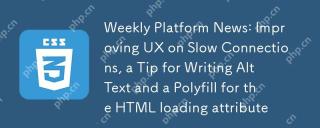 주간 플랫폼 뉴스 : 느린 연결에서 UX 개선, ALT 텍스트 작성 팁 및 HTML로드 속성에 대한 폴리 필드Apr 17, 2025 am 11:09 AM
주간 플랫폼 뉴스 : 느린 연결에서 UX 개선, ALT 텍스트 작성 팁 및 HTML로드 속성에 대한 폴리 필드Apr 17, 2025 am 11:09 AM이번 주에 라운드 업, 느린 연결을 결정하는 방법, 이미지에 대한 Alt 텍스트에 넣어야 할 내용 및 HTML로드 속성을위한 새로운 폴리 플릴,
 약간의 팝을 추가하기 위해 재사용 가능한 팝 오버Apr 17, 2025 am 11:02 AM
약간의 팝을 추가하기 위해 재사용 가능한 팝 오버Apr 17, 2025 am 11:02 AM팝 오버는 사용자가 제어 버튼을 클릭 할 때 또는 정의 된 영역 내에서 화면의 컨텐츠 위에 표시되는 과도 뷰입니다. 예를 들어,
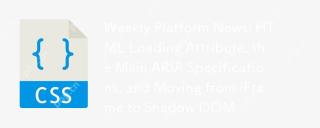 주간 플랫폼 뉴스 : HTML로드 속성, 주요 ARIA 사양 및 iframe에서 Shadow Dom으로 이동Apr 17, 2025 am 10:55 AM
주간 플랫폼 뉴스 : HTML로드 속성, 주요 ARIA 사양 및 iframe에서 Shadow Dom으로 이동Apr 17, 2025 am 10:55 AM이번 주에 플랫폼 뉴스 라운드 업 RONDUP, Chrome은로드에 대한 새로운 속성, 웹 개발자를위한 접근성 사양 및 BBC Move를 소개합니다.
 GraphQL이있는 멀티 플레이어 TIC TAC 발가락Apr 17, 2025 am 10:54 AM
GraphQL이있는 멀티 플레이어 TIC TAC 발가락Apr 17, 2025 am 10:54 AMGraphQL은 프론트 엔드 개발자에게 매우 힘을 실어주는 API의 쿼리 언어입니다. GraphQL 사이트에서 설명 하듯이 데이터를 설명하고 무엇을 요청하십시오.


핫 AI 도구

Undresser.AI Undress
사실적인 누드 사진을 만들기 위한 AI 기반 앱

AI Clothes Remover
사진에서 옷을 제거하는 온라인 AI 도구입니다.

Undress AI Tool
무료로 이미지를 벗다

Clothoff.io
AI 옷 제거제

AI Hentai Generator
AI Hentai를 무료로 생성하십시오.

인기 기사

뜨거운 도구

SecList
SecLists는 최고의 보안 테스터의 동반자입니다. 보안 평가 시 자주 사용되는 다양한 유형의 목록을 한 곳에 모아 놓은 것입니다. SecLists는 보안 테스터에게 필요할 수 있는 모든 목록을 편리하게 제공하여 보안 테스트를 더욱 효율적이고 생산적으로 만드는 데 도움이 됩니다. 목록 유형에는 사용자 이름, 비밀번호, URL, 퍼징 페이로드, 민감한 데이터 패턴, 웹 셸 등이 포함됩니다. 테스터는 이 저장소를 새로운 테스트 시스템으로 간단히 가져올 수 있으며 필요한 모든 유형의 목록에 액세스할 수 있습니다.

WebStorm Mac 버전
유용한 JavaScript 개발 도구

mPDF
mPDF는 UTF-8로 인코딩된 HTML에서 PDF 파일을 생성할 수 있는 PHP 라이브러리입니다. 원저자인 Ian Back은 자신의 웹 사이트에서 "즉시" PDF 파일을 출력하고 다양한 언어를 처리하기 위해 mPDF를 작성했습니다. HTML2FPDF와 같은 원본 스크립트보다 유니코드 글꼴을 사용할 때 속도가 느리고 더 큰 파일을 생성하지만 CSS 스타일 등을 지원하고 많은 개선 사항이 있습니다. RTL(아랍어, 히브리어), CJK(중국어, 일본어, 한국어)를 포함한 거의 모든 언어를 지원합니다. 중첩된 블록 수준 요소(예: P, DIV)를 지원합니다.

VSCode Windows 64비트 다운로드
Microsoft에서 출시한 강력한 무료 IDE 편집기

DVWA
DVWA(Damn Vulnerable Web App)는 매우 취약한 PHP/MySQL 웹 애플리케이션입니다. 주요 목표는 보안 전문가가 법적 환경에서 자신의 기술과 도구를 테스트하고, 웹 개발자가 웹 응용 프로그램 보안 프로세스를 더 잘 이해할 수 있도록 돕고, 교사/학생이 교실 환경 웹 응용 프로그램에서 가르치고 배울 수 있도록 돕는 것입니다. 보안. DVWA의 목표는 다양한 난이도의 간단하고 간단한 인터페이스를 통해 가장 일반적인 웹 취약점 중 일부를 연습하는 것입니다. 이 소프트웨어는









